Лесно и бързо ръководство за root достъп на Android

След като руутнете телефона си с Android, имате пълен достъп до системата и можете да стартирате много видове приложения, които изискват root достъп.
Независимо дали сте студент или бизнесмен, винаги имате нужда от интернет за различни цели. Въпреки че получавате 3G и 4G технология на вашия Android, няма нищо лошо в увеличаването на скоростта на интернет. Има много приложения, които да ви помогнат да постигнете по-добра скорост на интернет, но можете да извършите някаква основна оптимизация за същото.

Днес ще обсъдим пет основни и прости стъпки за увеличаване на скоростта на интернет на Android:
1. Изчистете кеша:
Когато кеш паметта е пълна, това забавя обичайната скорост на вашия Android, което води до бавна скорост на интернет. Можете да изчистите кеша на вашия Android ръчно или да изтеглите Smart Phone Cleaner, който напълно оптимизира вашето устройство и ви помага да постигнете максимална скорост на интернет на вашия Android.
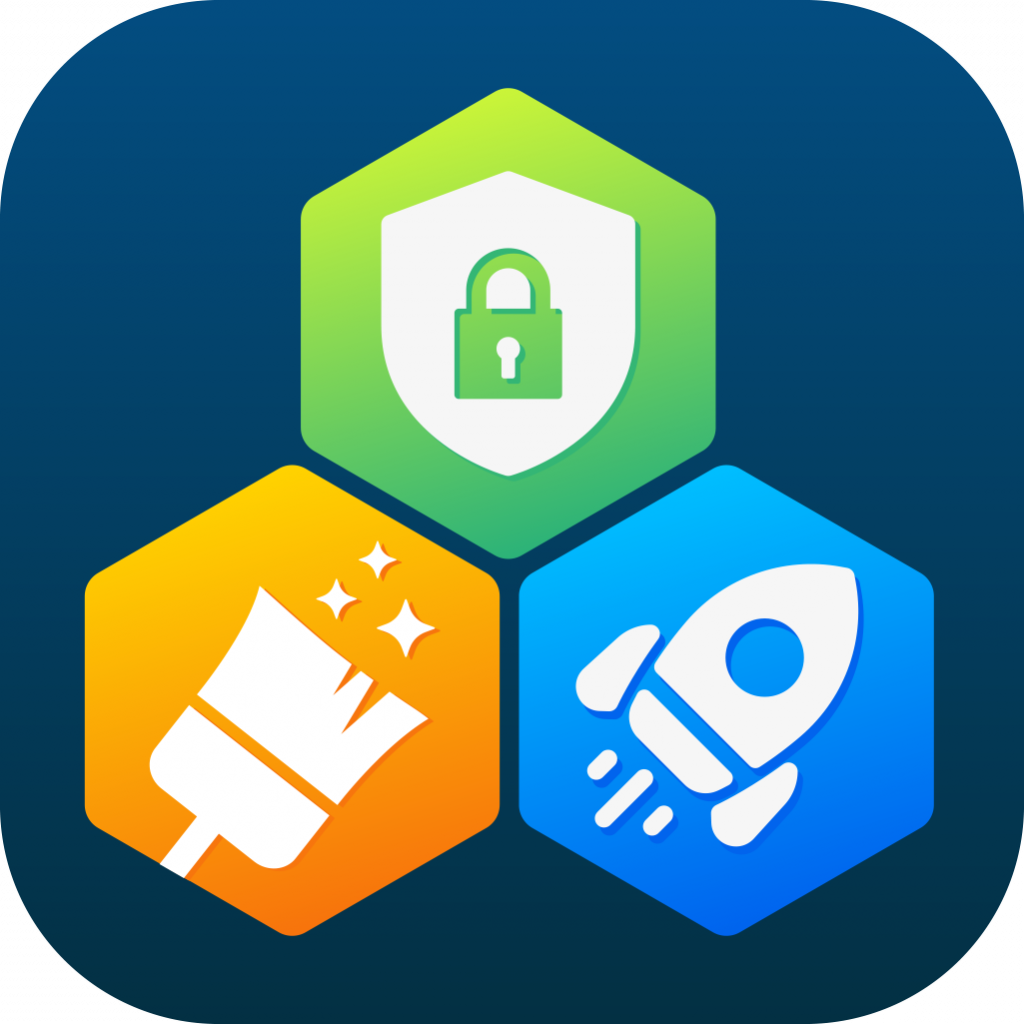
Трябва да прочетете: Как да ускорите бавно работещия телефон с Android
2. Деинсталирайте безполезни приложения:
Вашето устройство може да съдържа огромно място за съхранение; обаче винаги е полезно да държите телефона си на високо място. Трябва да изтриете приложенията, които вече не се използват от вас. Отидете в Настройки > Инсталирани приложения и докоснете приложението, от което искате да се отървете. Превъртете надолу и докоснете „Деинсталиране“.
3. Предпочитана мрежова връзка:
Тъй като знаете, че LTE е по-бърз от всяка друга налична опция, трябва да промените предпочитаната мрежова връзка на LTE, за да увеличите скоростта на интернет на Android. Можете да отидете в Настройки > Предпочитан тип мрежа и да изберете опцията, наречена „Предпочитам LTE“.
Трябва да прочетете: 5 невероятно странни приложения за Android
4. Текстов режим в браузъра:
Ако вашите изследователи са базирани на текст и не се нуждаете от поддържащи изображения, докато сте в интернет, можете да превключите браузъра си в текстов режим. След което браузърът зарежда текста като съдържание на уебсайта, на който сте, и игнорира, за да изтегли изображения, което спестява вашата честотна лента и увеличава скоростта.
5. Изтеглете по-бърз браузър:
Технологиите непрекъснато се променят, както и уеб браузърите. Ако все още използвате стар браузър и никога не сте мислили да го актуализирате, вероятно е моментът да преминете към по-бърз уеб браузър. Новите и по-бързи браузъри са разработени, за да се справят със скоростта на интернет и да изтеглят незабавно съдържанието на вашето устройство.
Трябва да прочетете: Ускоряване на смартфон с Android: Инфографика
Като цяло не се нуждаете от множество приложения, за да увеличите скоростта на интернет на Android, тъй като тези стъпки извършват значителна промяна в изживяването ви при сърфиране. Въпреки това се препоръчва да преминете през тест за скорост на интернет, така че се уверете, че вашият оператор не е виновен. Ако намерите средния резултат от теста под очаквания, можете да се свържете с вашия доставчик на услуги.
След като руутнете телефона си с Android, имате пълен достъп до системата и можете да стартирате много видове приложения, които изискват root достъп.
Бутоните на вашия телефон с Android не са само за регулиране на силата на звука или събуждане на екрана. С няколко прости настройки те могат да се превърнат в преки пътища за бързо заснемане на снимки, прескачане на песни, стартиране на приложения или дори активиране на функции за спешни случаи.
Ако сте забравили лаптопа си на работа и имате спешен доклад, който да изпратите на шефа си, какво трябва да направите? Да използвате смартфона си. Още по-сложно е да превърнете телефона си в компютър, за да вършите много задачи едновременно по-лесно.
Android 16 има джаджи за заключен екран, с които можете да променяте заключения екран по ваш избор, което го прави много по-полезен.
Режимът „Картина в картината“ на Android ще ви помогне да свиете видеото и да го гледате в режим „картина в картината“, гледайки видеото в друг интерфейс, за да можете да правите други неща.
Редактирането на видеоклипове на Android ще стане лесно благодарение на най-добрите приложения и софтуер за редактиране на видео, които изброяваме в тази статия. Уверете се, че ще имате красиви, вълшебни и стилни снимки, които да споделяте с приятели във Facebook или Instagram.
Android Debug Bridge (ADB) е мощен и универсален инструмент, който ви позволява да правите много неща, като например намиране на лог файлове, инсталиране и деинсталиране на приложения, прехвърляне на файлове, root и флаш персонализирани ROM-ове, както и създаване на резервни копия на устройства.
С приложения с автоматично щракване. Няма да се налага да правите много, когато играете игри, използвате приложения или задачи, налични на устройството.
Въпреки че няма магическо решение, малки промени в начина, по който зареждате, използвате и съхранявате устройството си, могат да окажат голямо влияние върху забавянето на износването на батерията.
Телефонът, който много хора обичат в момента, е OnePlus 13, защото освен превъзходен хардуер, той притежава и функция, която съществува от десетилетия: инфрачервеният сензор (IR Blaster).







